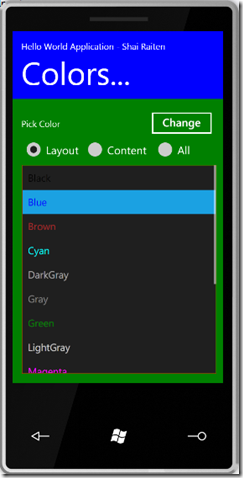构建您的第一个 Windows Phone 7 Silverlight 应用程序
4.91/5 (16投票s)
构建您的第一个 Windows Phone 7 Silverlight 应用程序
引言
Windows Phone 开发者工具现在可以下载了,如果你还没有下载,现在是时候了。
第一次我会尽量简单,我只会展示如何构建一个简单的颜色选择器应用,它可以改变手机的背景颜色,还有一个重要的细节 - 你不需要 Windows Phone 设备,开发工具自带模拟器。
模拟器实际上是在你的电脑上运行的完整的 WP7 操作系统,所以你将获得非常棒的调试功能。
如果开发者使用支持多点触控的电脑/屏幕,模拟器也将直接在电脑上支持多点触控。
Using the Code
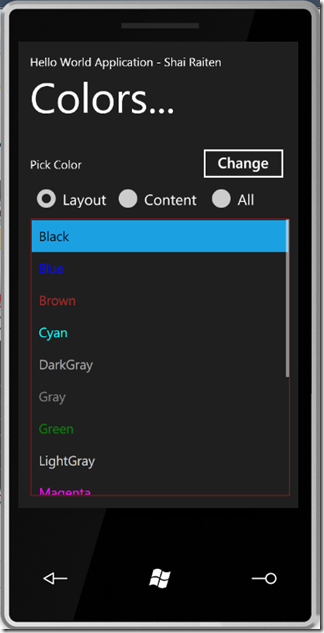
让我们开始吧…
安装完成后,你会在 “Microsoft XNA Game Studio 4.0” 文件夹下找到 Visual Studio 2010 Express for Windows Phone。
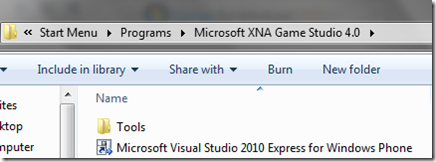
但是如果你有 Visual Studio 2010(任何版本),也会在那里找到它。
创建 Windows Phone 应用
打开 Visual Studio 2010,你会发现有一个新的类别 “SilverLight for Windows Phone”。
选择 “Windows Phone Application” 并创建项目。
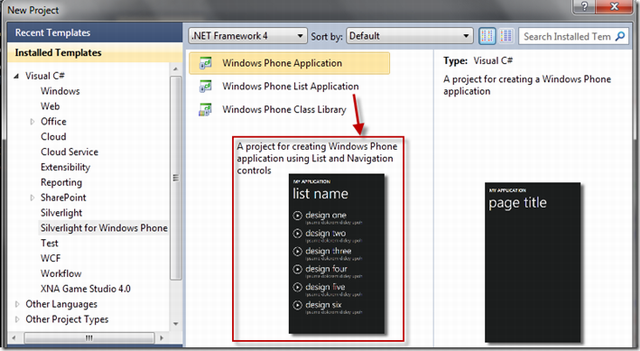
创建用户界面
打开工具箱并拖动以下控件
- Button – 将 content 属性更改为 “Change”
- 三个 RadioButtons – 1. Content = “Layout” 2. Content=”Content” 3. Content =”All”
- 列表框
你会注意到一个很好的事情是,所有控件的样式都是基于 Windows Phone 7 样式的(放置在 App.Xaml 中)。

添加代码
创建一个新的方法来获取所有颜色
IEnumerable EnumerateColors()
{
foreach (var color in typeof(Colors).GetProperties())
yield return new KeyValuePair<string, Color>(color.Name,
(Color)color.GetValue(null, null));
}
然后创建 ContentGrid Load 事件并添加以下内容
private void ContentGrid_Loaded(object sender, RoutedEventArgs e)
{
list_colors.ItemsSource = EnumerateColors();
}
更改 Button Click 事件
if (list_colors.SelectedItem == null) return;
var item = (KeyValuePair)list_colors.SelectedItem;
var color = new SolidColorBrush(item.Value);
switch (rad_ContentGrid.IsChecked)
{
case true:
this.ContentGrid.Background = color;
break;
default:
if (rad_layout.IsChecked == true)
this.LayoutRoot.Background = color;
else
this.LayoutRoot.Background = this.ContentGrid.Background = color;
break;
}
为 Color ListBox 创建 StaticResource
在 Grid 元素内部添加以下内容。<Grid.Resources>
<DataTemplate x:Key="ColorItemTemplate">
<StackPanel Orientation="Vertical">
<TextBlock Text="{Binding Path=Key}"
Foreground="{Binding Path=Key}" />
</StackPanel>
</DataTemplate>
</Grid.Resources>
编辑 ListBox 并为 ColorItemTemplate 添加 ItemTemplate 属性
<ListBox Height="477" ItemTemplate="{StaticResource ColorItemTemplate}"
HorizontalAlignment="Left" Margin="20,149,0,0" Name="list_colors"VerticalAlignment="Top"
Width="446" BorderBrush="#FFEB1212" BorderThickness="1"SelectionMode="Single" />
最后一件事,更改应用名称和页面名称 
运行 Windows Phone 7 模拟器
在 Visual Studio 2010 中,你会注意到有一个组合框可以选择所需的设备。 除非你有一个 Windows Phone 7 设备,否则你需要选择 “Windows Phone 7 Emulator”。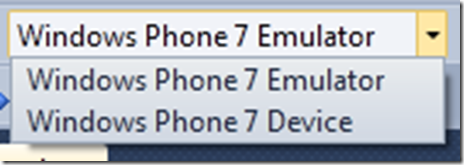 第一次可能需要几秒钟,你会看到模拟器正在加载,你只需要做这一次,第一次加载模拟器后,即使是调试,也不需要关闭它。
第一次可能需要几秒钟,你会看到模拟器正在加载,你只需要做这一次,第一次加载模拟器后,即使是调试,也不需要关闭它。  如果你按下 F5,你会自动在屏幕上看到你的应用,如果不是,你可以使用模拟器底部的 Home 和 Back 按钮来进入主页。
如果你按下 F5,你会自动在屏幕上看到你的应用,如果不是,你可以使用模拟器底部的 Home 和 Back 按钮来进入主页。 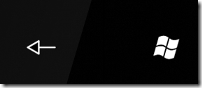 进入主页后,单击右箭头,然后单击你的应用。
进入主页后,单击右箭头,然后单击你的应用。 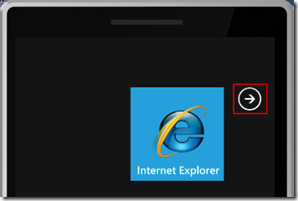
 现在颜色应用应该已经启动了,选择一种颜色,网格并点击“Change”。
现在颜色应用应该已经启动了,选择一种颜色,网格并点击“Change”。